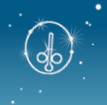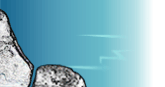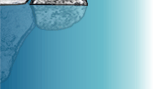карта

Урок 12
Регистрация сайта - 2
В предыдущем уроке мы научились получать место для сайта, зарегистрировавшись у бесплатного Хостера.
А что если у вас, как, например, у нашего бизнесмена уже есть купленное место в Интернете? Или вы, начав с бесплатного сайта, потом арендовали место у платного Хостера и вам теперь надо перенести ваш сайт на новое место.
В любом случае все, что надо сделать - это указать Сайткрафту адресные данные вашего сайта, которые вам должен был сообщить ваш Хостер.
Как это сделать?
Нажмите на кнопку V Шага:

Затем на кнопку «Дополнительные инструменты»:

И, наконец, на кнопку «Адресные данные сайта». Сайткрафт откроет вам пленку показа адресных данных:

кнопка Изменить
Если вы не регистрировали сайт и первый раз открыли эту пленку, то все поля на пленке, кроме поля «Порт» будут пустыми. Нажмите на кнопку «Изменить», и Сайткрафт откроет все поля для редактирования:

Как вы видите, на пленке расположены 6 полей, которые надо заполнить.
Не пугайтесь, если вы чего-то не понимаете. Вам всего лишь надо будет перенести адресные данные из того документа, что вам дал ваш Хостер на пленку. А мы объясним, какие данные и куда надо поместить на примере тех данных, которые выдал Хостер нашему бизнесмену. А вот что он выдал:
Адрес сайта: pogoda.vtomcke.ru
Адрес FTP сервера: ftp.vtomcke.ru
Директория на сервере: /web
Имя пользователя (логин): csweb
Пароль: dftef1
Пойдем по порядку:
В поле «Имя сайта в Интернете» (1) занесите то имя или адрес, который надо будет указать в браузере для того, чтобы открыть ваш сайт. Обычно это имя начинается с букв www.
Для того, чтобы занести имя, щелкните мышью на поле (1), в нем появится текстовый курсор. Напечатайте текст.
Наш бизнесмен напечатал: radio.vtomcke.ru
В поле «Cервер» (2) занесите имя так называемого FTP сервера. Если вы не знаете, что это такое, не беспокойтесь, достаточно скопировать из того документа, который вы получили от Хостера. Как правило, это имя начинается с букв ftp.
Наш бизнесмен заполнил: ftp.sitecraft.ru
Поле «Папка» [на сервере] (3) может оставаться пустым. Поищите в документе от Хостера слова типа "директория на сервере" и если найдете, то перенесите имя в это поле.
Наш бизнесмен: /web
В поле «Имя» (4) перенесите имя пользователя или логин, а в поле «Пароль» (5), как вы уже догадались, пароль.
Наш бизнесмен: csweb и dftef1
И последнее, если в документе от Хостера не указан порт, то оставьте в поле «Порт» (6) цифру 21, которая стоит там по умолчанию.
Вот что получилось у нашего бизнесмена:

И остается только нажать кнопку «Сохранить!», чтобы Сайткрафт запомнил адресные данные.
Вот теперь можно переходить к публикации.